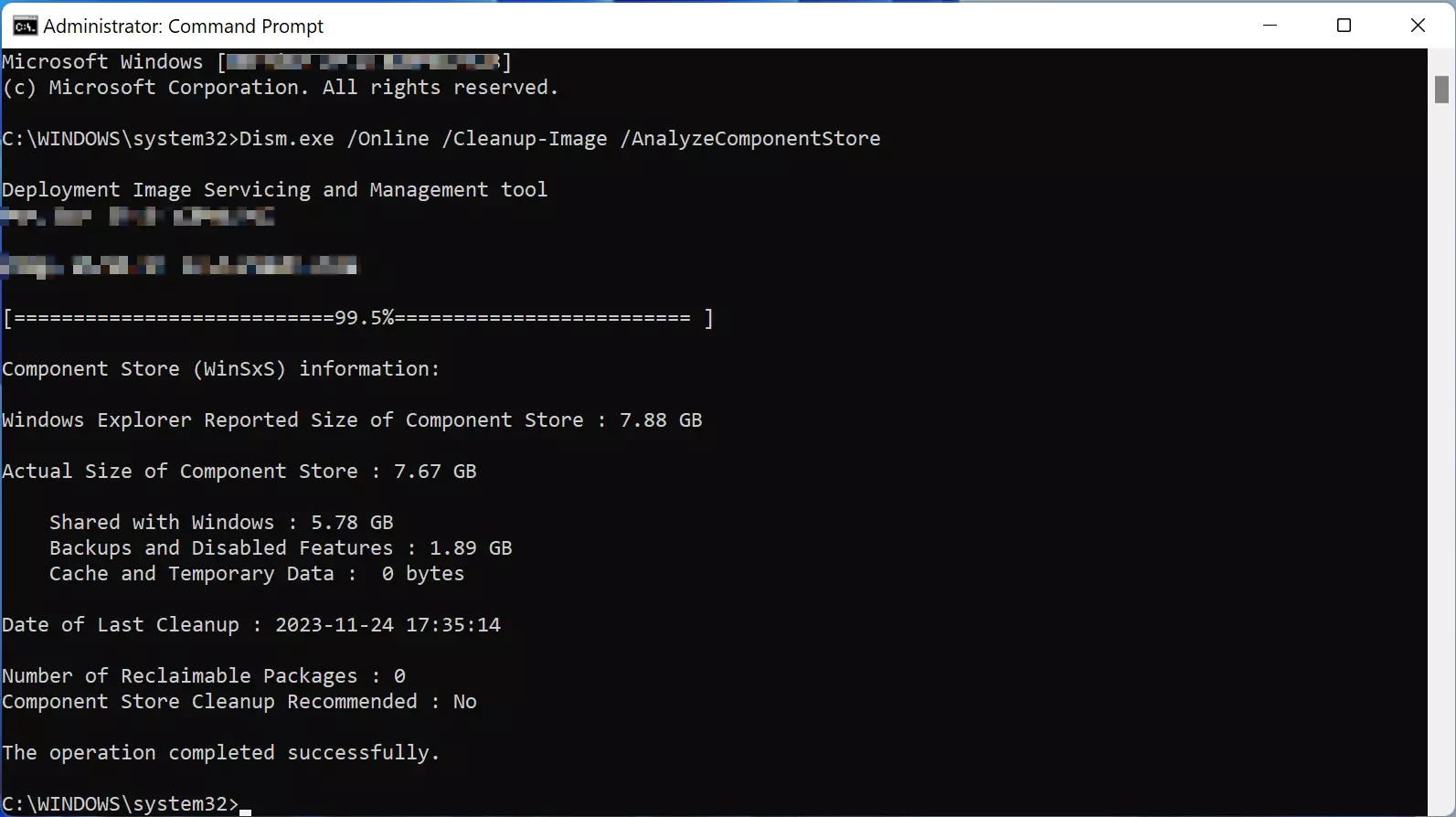- La carpeta WinSxS es esencial para el funcionamiento y la restauración de Windows, almacenando múltiples versiones de componentes críticos.
- No es seguro borrar manualmente archivos de WinSxS; existen herramientas de Windows como DISM y el Liberador de espacio para optimizar su tamaño.
- El tamaño que muestra WinSxS puede no ser real debido a los enlaces duros, por lo que es importante utilizar comandos oficiales para medir y limpiar la carpeta de forma segura.
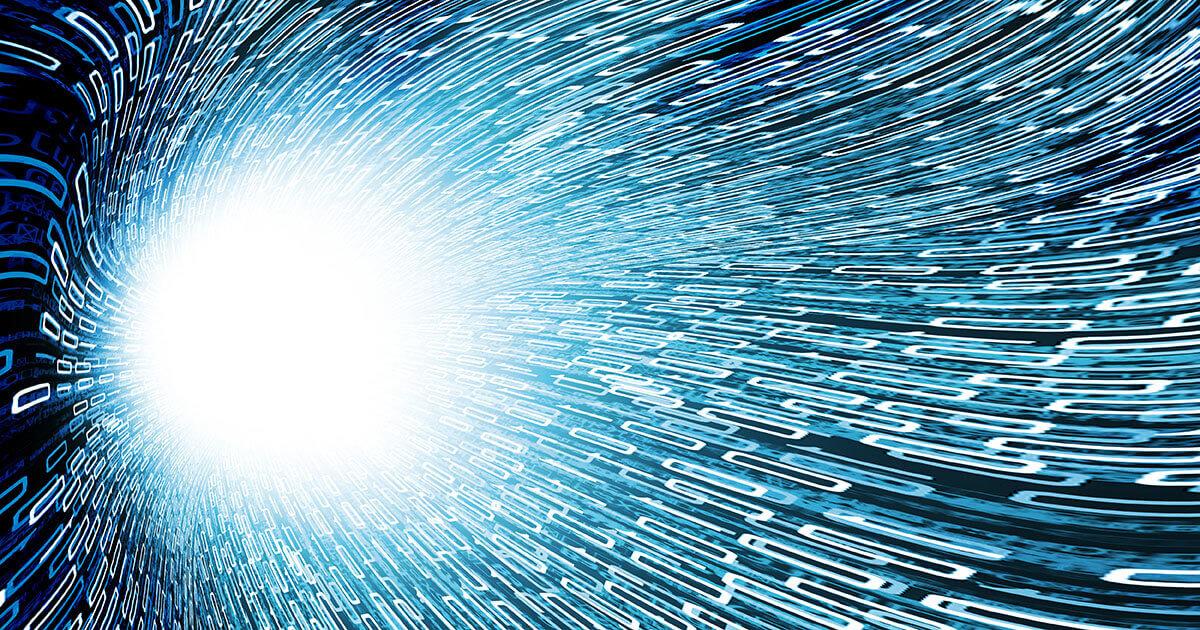
Si alguna vez has indagado en la carpeta Windows de tu ordenador, lo más probable es que hayas descubierto un misterioso directorio llamado WinSxS. En un primer vistazo, puede parecer que ocupa un espacio enorme en el disco duro, despertando las alarmas sobre el almacenamiento y la tentación de borrar archivos para recuperar algo de espacio. Sin embargo, tocar WinSxS sin conocimiento puede convertirse en una auténtica pesadilla para la estabilidad de tu sistema operativo.
En este artículo vas a descubrir qué función tiene realmente WinSxS, por qué es clave no borrarla a la ligera y cómo puedes gestionar su tamaño de manera segura, para que tu Windows siga funcionando como el primer día. Prepárate para resolver todas las dudas sobre esta carpeta esencial, aprovechando los mejores consejos, comandos y técnicas actuales.
¿Qué es exactamente la carpeta WinSxS y para qué sirve?

La carpeta WinSxS, abreviatura de Windows Side by Side, es el verdadero corazón oculto del sistema operativo. Su función principal es la de ser el almacén de componentes de Windows, y se ubica en la ruta C:\Windows\WinSxS. ¿Por qué es tan importante? Porque en ella se guardan copias de todas las versiones de los archivos de sistema, controladores, librerías DLL y elementos necesarios para garantizar que Windows pueda restaurarse o actualizarse sin problemas.
Por ejemplo, cada vez que una actualización de Windows se instala, la versión anterior de cada archivo sustituido se almacena en WinSxS. Así, si el sistema necesita deshacer una actualización problemática, todo está disponible para volver atrás en cuestión de minutos. Sin estos archivos, una recuperación sería casi imposible.
Además de versiones antiguas de archivos críticos, también alberga los enlaces duros a componentes repartidos por el sistema. Esta técnica permite que el tamaño que vemos al consultar las propiedades de la carpeta sea engañoso: aparecen muchos gigabytes, pero realmente no todo es almacenamiento físico ocupado en disco.
Este componente es imprescindible para el correcto funcionamiento y la estabilidad de Windows. La eliminación o manipulación manual de sus archivos puede dejar inservibles funciones clave como la restauración, las actualizaciones futuras o la compatibilidad con muchos programas.
¿Por qué crece tanto la carpeta WinSxS y hasta dónde es seguro reducirla?
Uno de los mayores quebraderos de cabeza para los usuarios es el progresivo aumento de tamaño de WinSxS. Es normal que con el tiempo pueda alcanzar varios gigabytes, ya que almacena un histórico de actualizaciones, parches, paquetes de idioma y otros componentes esenciales.
El motivo principal de este crecimiento es que Windows nunca borra automáticamente todos los archivos antiguos tras una actualización. Deja versiones anteriores disponibles, por si necesitas desinstalar esa actualización o restaurar el sistema a un punto anterior. Además, cada instalación de un nuevo elemento, ya sea un driver, una actualización o un componente opcional, genera más datos en WinSxS.
Sin embargo, Microsoft y Windows han ido perfeccionando procesos internos para reducir el tamaño con el tiempo. Por ejemplo, tras un periodo de seguridad, los elementos más antiguos e innecesarios se eliminan automáticamente mediante tareas programadas.
Para mantener WinSxS bajo control,se recomienda:
- No es aconsejable borrar archivos de WinSxS a mano, ya que puedes dejar el sistema inutilizable.
- Utilizar herramientas y comandos específicos que permiten limpiar y reducir el tamaño de forma segura, devolviendo parte del espacio ocupado al usuario.
- Mantener un control regular sobre esta carpeta, especialmente en equipos con espacio limitado.
¿Se puede borrar WinSxS? Qué sucede si lo intentas
Esta es la pregunta del millón. No, no se debe eliminar la carpeta WinSxS ni su contenido directamente. Hacerlo puede provocar errores graves: desde la imposibilidad de restaurar el sistema hasta fallos al ejecutar programas que necesitan versiones específicas de DLLs. Además, podrías bloquear futuras actualizaciones de Windows o hacer tu equipo inestable y vulnerable.
En casos extremos, y siempre bajo la supervisión de profesionales, se pueden emplear herramientas avanzadas para reducir su tamaño. Pero jamás elimines manualmente archivos dentro de WinSxS. La mejor opción para liberar espacio es usar métodos seguros y aprobados por Microsoft.
Formas seguras de limpiar y reducir el tamaño de WinSxS
Ahora que sabes que borrar manualmente no es recomendable, te mostramos cómo puedes recuperar gigas valiosos de manera segura. Windows proporciona varias herramientas y comandos para limpiar el almacén de componentes:
- DISM (Deployment Image Servicing and Management): Este potente comando de línea permite analizar, limpiar y resetear el almacén de componentes.
- Liberador de espacio en disco: Herramienta gráfica integrada en Windows que elimina archivos innecesarios, incluyendo los relacionados con actualizaciones.
- Programador de tareas: Windows ejecuta periódicamente la tarea StartComponentCleanup para eliminar versiones antiguas de componentes.
Limpieza de WinSxS con DISM (recomendado para usuarios avanzados)
DISM es el método más efectivo y directo, pero requiere ejecutar comandos en una ventana CMD con derechos de administrador. Los pasos son:
- Abre el símbolo del sistema como administrador: Busca «cmd», haz clic derecho y selecciona «Ejecutar como administrador».
- Analiza el estado de WinSxS: Ejecuta
Dism.exe /Online /Cleanup-Image /AnalyzeComponentStorepara obtener un informe sobre el estado del almacén. - Limpia archivos antiguos: Ejecuta
Dism.exe /Online /Cleanup-Image /StartComponentCleanuppara eliminar versiones sustituidas. - Elimina aún más espacio (si no necesitas revertir actualizaciones): Usa
Dism.exe /Online /Cleanup-Image /StartComponentCleanup /ResetBasepara eliminar todas las versiones antiguas, con la advertencia de que no podrás desinstalar actualizaciones anteriores tras esto. - Para Service Packs antiguos: Ejecuta
Dism /online /cleanup-image /Spsupersededen sistemas como Windows 7 o Server 2008 para eliminar copias de seguridad antiguas.
Importante: Antes de usar el parámetro /ResetBase, asegúrate de no necesitar revertir actualizaciones o volver a versiones anteriores, porque esa opción será irreversible tras su ejecución.
También puedes consultar detalles adicionales sobre la gestión de espacio en cómo organizar carpetas y archivos automáticamente en Windows.
Liberador de espacio en disco: la alternativa sencilla y gráfica
Para quienes prefieran no usar la línea de comandos, Windows ofrece el Liberador de espacio en disco, una herramienta sencilla y segura. Para usarlo:
- Accede al Liberador de espacio: Pulsa Windows + R, escribe cleanmgr y pulsa Enter.
- Selecciona la unidad del sistema (generalmente C:) y espera a que analice los archivos eliminables.
- Haz clic en «Limpiar archivos de sistema» para mostrar opciones avanzadas (requiere permisos de administrador).
- Marca las casillas relacionadas con actualizaciones, archivos temporales y similares.
- Pulsa OK y deja que la herramienta haga su trabajo.
Este método es seguro y efectivo para liberar espacio. La próxima vez que lo utilices, notarás claramente la reducción de uso en disco.
¿Cómo saber cuánto ocupa realmente WinSxS?
Las propiedades de la carpeta WinSxS pueden ser engañosas, ya que incluyen enlaces duros y archivos que no ocupan espacio físico adicional. Para conocer su tamaño real, lo mejor es usar comandos con DISM en la línea de comandos:
Dism.exe /Online /Cleanup-Image /AnalyzeComponentStoreproporciona un informe con el tamaño real y recomendaciones de limpieza.
Automatizaciones y tareas programadas para mantener controlada WinSxS
Windows realiza automáticamente tareas de limpieza periódicas mediante el programador de tareas StartComponentCleanup. Esta rutina:
- Espera al menos 30 días tras instalar una actualización antes de eliminar versiones antiguas.
- Reemplaza componentes antiguos por versiones más recientes, optimizando el espacio.
Si deseas acelerar la limpieza manualmente, puedes ejecutar la tarea con:
schtasks.exe /Run /TN "\Microsoft\Windows\Servicing\StartComponentCleanup"
Dejar que Windows gestione estas tareas garantiza una optimización segura y progresiva.
Redactor apasionado del mundo de los bytes y la tecnología en general. Me encanta compartir mis conocimientos a través de la escritura, y eso es lo que haré en este blog, mostrarte todo lo más interesante sobre gadgets, software, hardware, tendencias tecnológicas, y más. Mi objetivo es ayudarte a navegar por el mundo digital de forma sencilla y entretenida.